WE router အသစ်အတွက်ဆက်တင်များရှင်းလင်းချက် ၂၀၂၁ တွင်ထုတ်ဝေသည် Huawei VDSL DN8245V-56 Huawei မော်ဒယ်၏လက်အောက်ခံ vdsl 35b တံခါးပေါက်.
.
ဤဆောင်းပါး၌ WE router အသစ်၏ setting များကိုမည်သို့ချိန်ညှိရမည်ကိုဆွေးနွေးပါမည် vdsl 35b တံခါးပေါက် Black Wii Router ဟုလူသိများပြီးလူသိများသည်။

Telecom Egypt ဝေငှသည့်နေရာ VDSL Router ပါ Huawei မှထုတ်လုပ်သောအသစ် vdsl 35b တံခါးပေါက်
Model DN8245V ကို၎င်း၏စာရင်းပေးသွင်းသူများအားပေးထားသည်။
Router အမည် Huawei VDSL DN8245V-56 Super Vector Router ဖြစ်သည်
router ပုံစံ: Huawei SuperVector DN8245V - vdsl 35b တံခါးပေါက်
ထုတ်လုပ်သည့်ကုမ္ပဏီ Huawei
Huawei VDSL DN8245V Router DN8245V အသစ်ကိုငါဘယ်လိုရနိုင်မလဲ ဘယ်သူလဲ
စာရင်းပေးသွင်းသူသည်၎င်းကိုရယူနိုင်ပြီးခန့်မှန်းခြေအားဖြင့် ၁၁ ပေါင်နှင့် piasters ၄၀၊ အင်တာနက်ဘီလ်တစ်ခုစီအတွက်အပိုရနိုင်သည်။
ဤ router သည် router သို့မဟုတ် modem အမျိုးအစားများ၏ပဉ္စမဗားရှင်းဖြစ်သည် အလွန်မြန်သည် ၎င်း feature ကိုထောက်ခံသည် VDSL ကုမ္ပဏီမှရှေ့တန်းတင်ပြီး၎င်းတို့မှာ - hg 630 v2 router و zxhn h168n v3-1 router و Router DG 8045 و TP-Link VDSL Router VN020-F3 ဖြစ်သည်နှင့်ခေါ်သော router အမျိုးအစားများကိုပထမ ဦး စွာဖော်ပြထားသည် စူပါ Vector Router စူပါ Vectoring.
Router တစ်ခုကိုဘယ်လိုချိတ်ဆက်ပြီးတပ်ဆင်မလဲ Huawei VDSL DN8245V ကြိုးဖုန်းနှင့်

- အဓိကတယ်လီဖုန်းကြိုးကို ယူ၍ ၎င်းနှင့်ချိတ်ဆက်ပါ Splitter များ ထွက်ပေါက်တွင်တစ်ဖက်၌တစ်ခါတစ်ရံစကားလုံးတစ်လုံးရေးထားသည် လိုင်း.
- Router ရှိထွက်ပေါက်သို့ချိတ်ဆက်ပါ Splitter blogger မှာစကားတစ်ခွန်းရှိတယ် modem أو ကွန်ပျူတာဖန်သားပြင်ပုံဆွဲခြင်း ၎င်းကို router ပေါ်တွင်ရေးထားသော output နှင့်၎င်းကို router နှင့်ချိတ်ဆက်ပါ ADSL.
- သင်ဖုန်းကိုဆက်သွယ်လိုလျှင်၎င်းမှသင်ဆက်သွယ်နိုင်သည် Splitter ဒါရိုက်တာဘလော့ဂါအလီမှာစကားတစ်ခွန်းရှိတယ် ဖုန်းနံပါတ် أو ဖုန်းပုံဆွဲခြင်း.
- ပါဝါကြိုးကို router သို့ချိတ်ဆက်ပါ။
- ထို့နောက်၎င်းကိုပလပ်ထိုးပါ။
router setting များကိုဘယ်လိုချိန်ညှိမလဲ Huawei VDSL dn8245v ၅၆ ။ ဗားရှင်း
-
- ဆက်တင်အဆင့်များမစမီပထမ ဦး စွာအောက်ပါပုံတွင်ပြထားသည့်အတိုင်း Ethernet cable (သို့) ကြိုးမဲ့ (သို့) Wi-Fi ကွန်ယက်မှတဆင့်ကြိုးမဲ့အားသင်၏ကွန်ပျူတာ (သို့) laptop သို့ router ကိုချိတ်ဆက်ပါ။
Router ကိုဘယ်လိုချိတ်ဆက်မလဲ
အရေးကြီးမှတ်စု : သင်ကြိုးမဲ့အားဖြင့်ချိတ်ဆက်လျှင်၊ သင်မှတဆင့်ချိတ်ဆက်ရန်လိုအပ်လိမ့်မည်။SSID သို့) နှင့်စက်အတွက်ပုံသေဝိုင်ဖိုင်စကားဝှက်ကိုအောက်ပါပုံတွင်ပြထားသည့်အတိုင်း router ၏အောက်ခြေရှိစတစ်ကာတွင်ဤဒေတာကိုသင်တွေ့လိမ့်မည်။router အောက်တွင် huawei dn8245v-56 network name နှင့် password - ဒုတိယအနေနဲ့ကြိုက်တဲ့ browser ကိုဖွင့်ပါ Google Chrome browser ၏ထိပ်တွင် router ၏လိပ်စာကိုရေးရန်နေရာတစ်ခုကိုသင်တွေ့လိမ့်မည်။ အောက်ပါ router စာမျက်နှာလိပ်စာကိုရိုက်ထည့်ပါ။
- ဆက်တင်အဆင့်များမစမီပထမ ဦး စွာအောက်ပါပုံတွင်ပြထားသည့်အတိုင်း Ethernet cable (သို့) ကြိုးမဲ့ (သို့) Wi-Fi ကွန်ယက်မှတဆင့်ကြိုးမဲ့အားသင်၏ကွန်ပျူတာ (သို့) laptop သို့ router ကိုချိတ်ဆက်ပါ။
မင်း router ကိုပထမဆုံးအကြိမ်စသုံးရင်မင်းဒီစာကိုမြင်လိမ့်မယ်။သင်၏ဆက်သွယ်မှုသည်သီးသန့်မဟုတ်ပါမင်းရဲ့ browser က Arabic လိုဆိုရင်
အင်္ဂလိပ်လိုဆိုရင်အဲဒါကိုတွေ့လိမ့်မယ်။ (သင်၏ဆက်သွယ်မှုသည်သီးသန့်မဟုတ်ပါ) ့။ Google Chrome browser ကို အသုံးပြု၍ အောက်ပါပုံများအတိုင်းရှင်းပြချက်ကိုလိုက်နာပါ။
-
-
- ကိုနှိပ်ပါ အဆင့်မြင့် Options များ أو အဆင့်မြင့်ချိန်ညှိချက်များ أو အဆင့်မြင့် browser ၏ဘာသာစကားပေါ်မူတည်။
- ပြီးရင်နှိပ်လိုက်ပါ 192.168.1.1 သို့ဆက်ရန် (မလုံခြုံပါ) أو 192.168.1.1 (မလုံခြုံပါ) သို့ဆက်သွားပါ။ထို့နောက်အောက်ပါပုံများတွင်ပြထားသည့်အတိုင်း router ၏စာမျက်နှာကိုသဘာဝအတိုင်း ၀ င်ရောက်နိုင်လိမ့်မည်။
-
မှတ်ချက် Router စာမျက်နှာမဖွင့်လျှင်ဤဆောင်းပါးကိုသွားပါ။ router setting စာမျက်နှာကိုငါဝင်မရဘူး
ကျွန်ုပ်တို့ router Huawei အသစ်၏ setting များကိုချိန်ညှိပါ DN8245V
အောက်ပါပုံတွင်ပြထားသည့်အတိုင်း Huawei DN8245V-56 router setting များအတွက် login page ကိုသင်မြင်ရလိမ့်မည်။

- အသုံးပြုသူအမည်ကိုရိုက်ထည့်ပါ အသုံးပြုသူအမည် = admin ရဲ့ စာလုံးသေးသေးလေးတွေ
- နှင့်ရေးပါ كلمةالمرور router base ၏အောက်ခြေတွင်သင်တွေ့နိုင်သည် Password ကို စာလုံးအကြီး (သို့) စာလုံးနှစ်ခုလုံးကအတူတူပဲ။
- ပြီးရင်နှိပ်လိုက်ပါ လော့ဂ်အင်။
အောက်ပါပုံတွင်ပြထားသည့်အတိုင်း router နှင့် Wi-Fi စာမျက်နှာအတွက်အသုံးပြုသူအမည်နှင့်စကားဝှက်ပါ ၀ င်သော router ၏အောက်ခြေတွင်ဥပမာတစ်ခုrouter အခြေ၏အောက်ခြေရှိ router စာမျက်နှာအတွက် huawei dn8245v-56 username နှင့်စကားဝှက်
အထက်တွင်ပြထားသည့်အတိုင်း admin အခြေနှင့် admin ၏ password ကိုရိုက်ထည့်ပြီးနောက် setting စာမျက်နှာသို့ကျွန်ုပ်တို့ဝင်လိမ့်မည်။
အရေးကြီးမှတ်စု: router အတွက်ပထမဆုံးအကြိမ် setting များပြုလုပ်ခြင်းကိစ္စတွင် ၀ န်ဆောင်မှုသည်အမည်နှင့်စကားဝှက်ကိုရိုက်ထည့်ရန်သင့်အားတောင်းလိမ့်မည်။
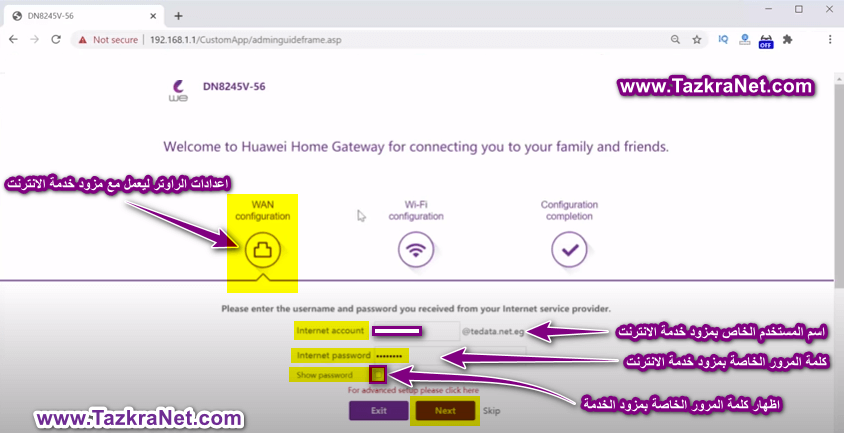
ကျွန်ုပ်တို့ router Huawei DN8245V-56 အတွက်အသစ်သတ်မှတ်ချက်များကိုစီစဉ်ပါ
ဒီစာကိုရောက်တာနဲ့ router setting စာမျက်နှာပေါ်လာလိမ့်မယ် မှကြိုဆိုပါတယ် မိသားစုနှင့်သူငယ်ချင်းများအားခရီးသွားရန်သင့်အားဆက်သွယ်ရန် Huawei home gateway
ကိုနှိပ်ပါ ပြန်တော့လည်း ထည့်သွင်းဖွဲ့စည်းထားပါတယ်။ ထို့နောက်အင်တာနက် ၀ န်ဆောင်မှုပေးသူနှင့် router ဆက်တင်များသို့ဆက်သွယ်ပါ၊ ထို့နောက်ရိုက်ပါ။
- အသုံးပြုသူအမည် = အင်တာနက်အကောင့်။
- စကားဝှက် = အင်တာနက်စကားဝှက်။
မှတ်စု : သူတို့ကိုဆက်သွယ်ပြီးမှာယူနိုင်ပါတယ် We ဝေဖောက်သည်ဝန်ဆောင်မှုနံပါတ် နံပါတ်အားဖြင့် 111 သို့မဟုတ်မှတဆင့် ကျွန်ုပ်၏ WE အက်ပ် ၎င်းသည်အခြားကုမ္ပဏီအတွက်ဖြစ်လျှင်၎င်းတို့ကိုရယူရန်သင်ဆက်သွယ်နိုင်သည် အင်တာနက်အကောင့် و Password ကို ဝန်ဆောင်မှု။
နည်းပညာပံ့ပိုးမှုရရန် ကျေးဇူးပြု၍ အောက်ပါအဆင့်များကိုလိုက်နာပါ။
အာရဗီဘာသာစကားအတွက် (၁) ကိုနှိပ်ပါ
အင်တာနက် ၀ န်ဆောင်မှုပေးရန်နံပါတ် (၂) ကိုနှိပ်ပါ
- ဝင်ပါ ခရိုင်ကုဒ် ကြိုးဖုန်းဖုန်းနံပါတ် (စာချုပ်ပါနံပါတ်)
နည်းပညာပံ့ပိုးမှုအတွက် (၄) ကိုနှိပ်ပါ
- ၎င်းတို့ကိုသင်ရယူပြီးနောက်၎င်းတို့ကိုချရေးပြီးနှိပ်ပါ နောက်တစ်ခု။
ကျွန်ုပ်တို့၏ Huawei DN8245V-56 Wi-Fi router ၏ဆက်တင်များကိုစီစဉ်ပါ
ဤ router တွင်ထူးခြားသောကြိမ်နှုန်းနှစ်ခုတွင် Wi-Fi ကွန်ရက်နှစ်ခုပါ ၀ င်သော feature အသစ်တစ်ခုရှိသည်။ သင်သည် network နှစ်ခု၏နာမည်နှင့်နံပါတ်ကိုပြောင်းနိုင်သည်၊ သင်တစ်ခုသာဖွင့်နိုင်ပြီးအခြားတစ်ခုကိုပိတ်နိုင်သည်။
Router အတွက် Wi-Fi ဆက်တင်များကိုသင်ချိန်ညှိနိုင်သည် ငါတို့ Huawei VDSL DN8245V-56 အမြန်တည်ဆောက်မှုဆက်တင်များဖြည့်ခြင်းဖြင့်အောက်ပါစာမျက်နှာပေါ်လာလိမ့်မည်။
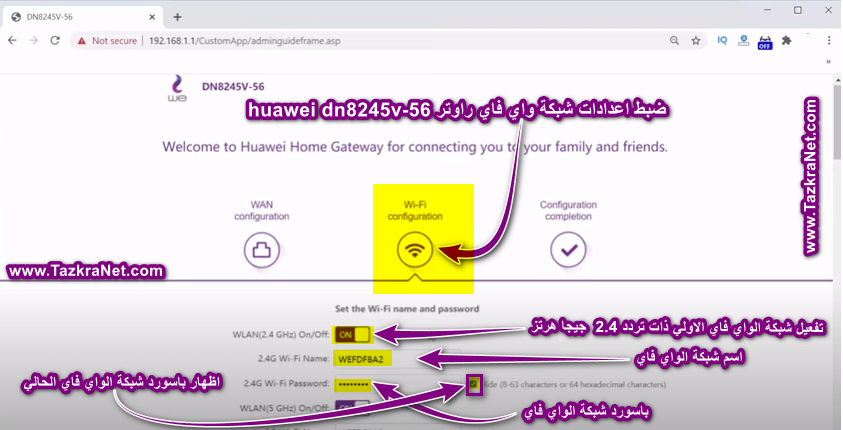
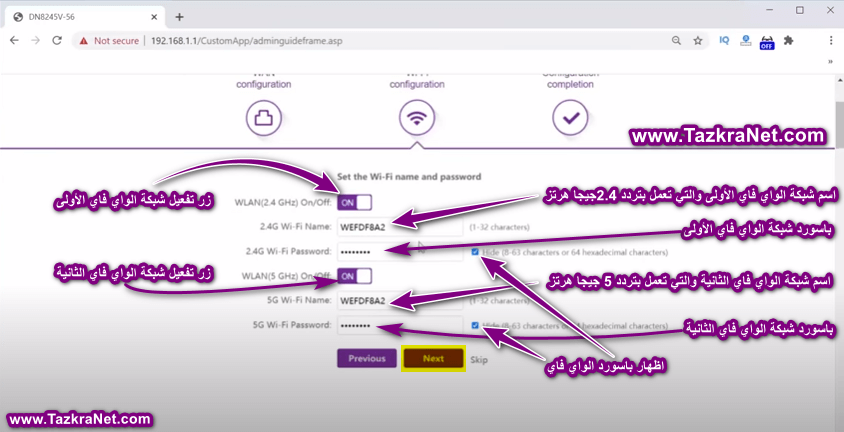
ငါတို့ router မော်ဒယ်အသစ် Huawei DN8245V-56 အတွက် Wi-Fi ဆက်တင်များကိုစီစဉ်သတ်မှတ်ပါ
- ဤဆက်တင်သည်ကန ဦး Wi-Fi ကွန်ယက်ကိုအဖွင့်အပိတ်လုပ်ရန်ဖြစ်သည် WLAN (2.4 GHz) အဖွင့်/အပိတ် ၎င်းတွင်ကြိမ်နှုန်း 2.4 GHz ရှိသည်။
- ရေးသည် ပထမဆုံး WiFi ကွန်ယက်ရဲ့နာမည် ဒါပေမယ့် square = 2.4G Wi-Fi အမည်
- ပြီးရင်ရိုက်ပါ ت.يير wifi စကားဝှက် ဒါပေမယ့် square = 2.4G Wi-Fi အမည် Password ကို
ထို့နောက်သင်သတ်မှတ်ခြင်းဖြင့်ဒုတိယ 5GHz Wi-Fi network ကိုပိတ်ပြီးပိတ်နိုင်သည်။
- WLAN (5 GHz) အဖွင့်/အပိတ်
- ရေးသည် ဒုတိယ Wi-Fi ကွန်ယက်၏အမည် ဒါပေမယ့် square = 5G Wi-Fi အမည်
- ပြီးရင်ရိုက်ပါ ت.يير wifi စကားဝှက် ဒုတိယဂရစ်အတွက် square = ဖြစ်သည် 2.4G Wi-Fi အမည် Password ကို
- ပြီးရင်နှိပ်လိုက်ပါ နောက်တစ်ခု။
၎င်းနောက် router သည်ဆက်တင်များပြည့်စုံပြီဟုပြောသောအောက်ပါစာမျက်နှာပေါ်လာလိမ့်မည်၊ သို့မဟုတ်အောက်ပါပုံတွင်ကဲ့သို့ယခင်ဆက်တင်များကိုပြန်ပြောင်းနိုင်သည်။
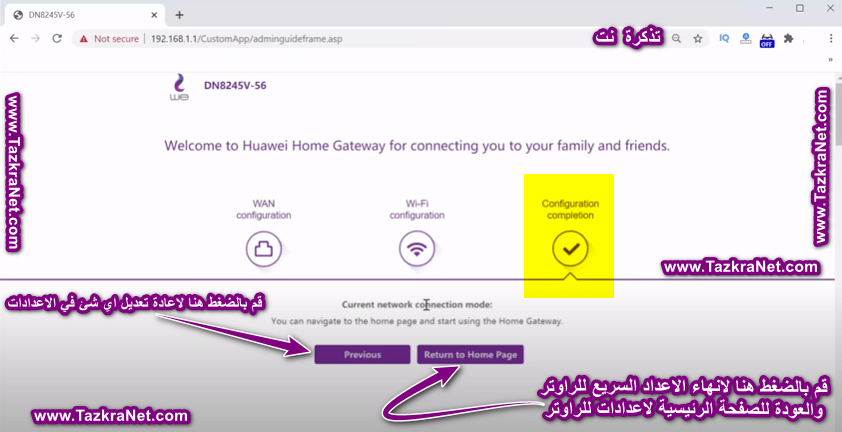
- ကိုနှိပ်ပါ ပင်မစာမျက်နှာသို့ပြန်သွားရန် router ၏အမြန်တည်ဆောက်မှုကိုအပြီးသတ်ပြီးစီးရန်။
- သင်ကဝိုင်ဖိုင်ကွန်ယက်၏အမည် (သို့) စကားဝှက်ကဲ့သို့ယခင်ဆက်တင်တစ်ခုကိုပြန်ပြောင်းလိုလျှင်၊ အင်တာနက် ၀ န်ဆောင်မှုအတွက်အသုံးပြုသူအမည်နှင့်စကားဝှက်ကိုမွမ်းမံလိုလျှင်၊ ကိုနှိပ်ပါ။ လွန်ခဲ့သော ပြီးတော့သင်လိုချင်တာကိုပြုပြင်ပါ။
သို့ဖြစ်ပေလိမ့်မည် router setting များကိုချိန်ညှိပါ ကျွန်ုပ်တို့သည် ၂၀၂၁ မော်ဒယ်သစ်ဖြစ်သည် vdsl 35b တံခါးပေါက် أو Huawei DN825V-56
WE Router XNUMX huawei supervector အသစ်၏အဓိကချိန်ညှိချက်များကိုအောက်ပါ video တွင်ကြည့်နိုင်သည် dn8245v 56
router ၏ setting အပြည့်အစုံ၏ home page မှပုံ Huawei DN8245V-56

Huawei Super Vector DN8245V Wi-Fi ဆက်တင်များစီစဉ်သတ်မှတ်ခြင်း
Wi-Fi router DN8245V 2021 အသစ်၏ Wi-Fi ဆက်တင်များကိုချိန်ညှိရန် Wi-Fi ကွန်ယက်ကိုဖျောက်။ အင်္ဂါရပ်ကိုပိတ်ပါ။ WPS ပုံတွင်ပြထားသည့်အတိုင်းကျွန်ုပ်တို့နှင့်အတူအောက်ပါအဆင့်များကိုလိုက်နာပါ။

- ကိုနှိပ်ပါ ဂီယာနိမိတ်.
- ထို့နောက်ရွေးချယ်ပါ ဝိုင်ဖိုင်.
- ထို့နောက်ရွေးချယ်ပါ 2.4G အခြေခံကွန်ယက်.
မှတ်ချက်: ပြီးမြောက်သည် 5GHz Wi-Fi ဆက်တင်များ နောက်တစ်ဆင့်ကဲ့သို့ဆက်တင်များ ဒါမှမဟုတ်တူညီတဲ့ Wi-Fi ကွန်ရက်ဆက်တင်များ 2.4GHz. - အကွက်ထဲတွင် Wi-Fi ကွန်ယက်၏အမည်ကိုရိုက်ထည့်ပါ။SSID အမည်
- ဤဆက်တင်သည် Wi-Fi ကွန်ယက်အားအဖွင့်အပိတ်လုပ်ရန်ဖြစ်သည်။
- ဤဆက်တင်သည်တစ်ချိန်တည်းတွင် Wi-Fi ကွန်ယက်သို့ချိတ်ဆက်နိုင်သောကိရိယာအရေအတွက်ကိုကန့်သတ်သည် ဆက်စပ်ကိရိယာများအရေအတွက်
- Wi-Fi ကွန်ယက်ကိုဖျောက်ရန်ဤရွေးချယ်မှုရှေ့ရှိအမှတ်အသားကိုဖယ်ရှားပါ။အသံလွှင်း
- ရှေ့တွင် Wi-Fi စာဝှက်စနစ်၏အားသာချက်ကိုရွေးပါ။ authentication ကို mode ကို
ပြီးတော့အကောင်းဆုံးရွေးချယ်မှုကဘာလဲ WPA2 PreSharedKey - ပြီးတော့ရွေးတယ် စာဝှက်စနစ်ပါ
ပြီးတော့အကောင်းဆုံးရွေးချယ်မှုကဘာလဲ TKIP & AES. - ရှေ့က Wi-Fi network အတွက်စကားဝှက်ကိုရိုက်ထည့်ပါ။WPA ကြိုတင်မျှဝေထားသောသော့
- အင်္ဂါရပ်တစ်ခုကိုပယ်ဖျက်ပါ WPS ဆက်တင်တစ်ခုရှေ့ရှိအမှတ်အသားကိုဖယ်ရှားခြင်းဖြင့် router ၌WPS ကိုဖွင့်ပါ။
- ပြီးရင်နှိပ်လိုက်ပါ Apply Router ၏ Wi-Fi ဆက်တင်များကိုပြုပြင်မွမ်းမံရန်သိမ်းဆည်းရန်
သင်တို့သည်လည်းစိတ်ဝင်တစားကြည့်ရှုနိုင်သည်။ router အတွက် wifi password ကိုပြောင်းပါ و Wi-Fi router အသစ် Huawei DN 8245V-56 ၏စကားဝှက်ကိုမည်သို့ပြောင်းလဲရမည်နည်း
huawei router dn8245 တွင် wps ကိုမည်သို့ပိတ်ရမည်နည်း
ကံမကောင်းစွာပဲ။ အင်္ဂါရပ် WPS ၎င်းကိုပုံမှန်အားဖြင့် router ၌အလိုအလျောက်ဖွင့်ထားပြီး၎င်းအားမည်သို့ပိတ်ရမည်ကိုရှာဖွေရန်အောက်ပါအဆင့်များအတိုင်းလုပ်ဆောင်ပါ။
- ကိုနှိပ်ပါ ဂီယာနိမိတ် ဒါမှမဟုတ်ရွေးချယ်စရာတစ်ခုကိုနှိပ်ပါ အဆင့်မြင့် side menu မှ
- ထို့နောက်ရွေးချယ်ပါ ဝိုင်ဖိုင်.
- ထို့နောက်ရွေးချယ်ပါ 2.4G အခြေခံကွန်ယက် أو 5GHz Wi-Fi ကွန်ယက်.
- ထို့နောက်စာမျက်နှာ၏အောက်ခြေသို့ scroll လုပ်ပါ၊ သင်ရွေးချယ်စရာတစ်ခုကိုတွေ့လိမ့်မည် WPS.
- အင်္ဂါရပ်တစ်ခုကိုပယ်ဖျက်ပါ WPS ဆက်တင်တစ်ခုရှေ့ရှိအမှတ်အသားကိုဖယ်ရှားခြင်းဖြင့် router ၌WPS ကိုဖွင့်ပါ။
- ပြီးရင်နှိပ်လိုက်ပါ Apply router တွင် wps အင်္ဂါရပ်ကိုပိတ်ရန်။
MTU Router အတွက် setting များကိုချိန်ညှိခြင်း၊ ငါတို့ Super Vector DN8245V-56
MTU router အသစ်ကိုဘယ်လိုပြောင်းမလဲ၊ ငါတို့ကနည်းလမ်းနဲ့ပြောင်းလိုက်တယ် MTU Router Setup ကိုပြုပြင်ပါ အောက်ပါပုံကဲ့သို့ DN8245V-56
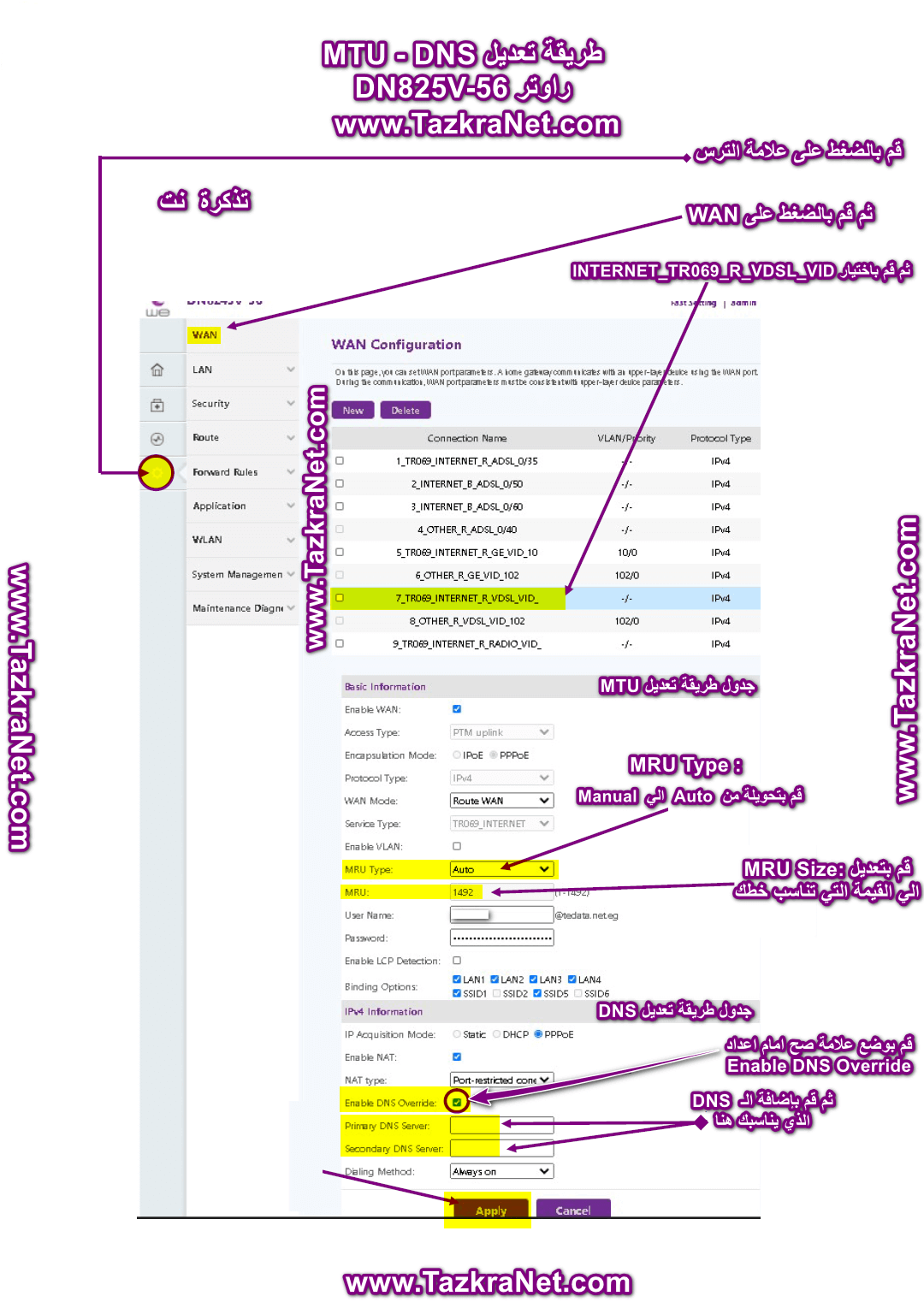
- ကိုနှိပ်ပါ ဂီယာနိမိတ်.
- ပြီးရင်နှိပ်လိုက်ပါ WAN.
- ပြီးရင်ရွေး _INTERNET_TR069_R_VDSL_VID
- စားပွဲပေါ်မှာ အခြေခံအချက်အလက် setting သို့အောက်သို့ဆင်းပါ
- ပြီးရင်တည်းဖြတ်ပါ
- ပြီးရင်နှိပ်လိုက်ပါ Apply Router တွင် MTU setting များကိုသိမ်းရန်။
ကျွန်ုပ်တို့၏ Huawei Super Vector DN8245V router ၏ DNS ဆက်တင်များကိုစီစဉ်သတ်မှတ်ပါ
ဒါကတော့ဘယ်လိုပြောင်းလဲသလဲဆိုတာပါ router ၏ DNS setting ကိုပြုပြင်ပါ ကျွန်ုပ်တို့တွင် Huawei Super Vector DN8245V-56 အသစ်ကိုအောက်ပါပုံရှိသည်၊
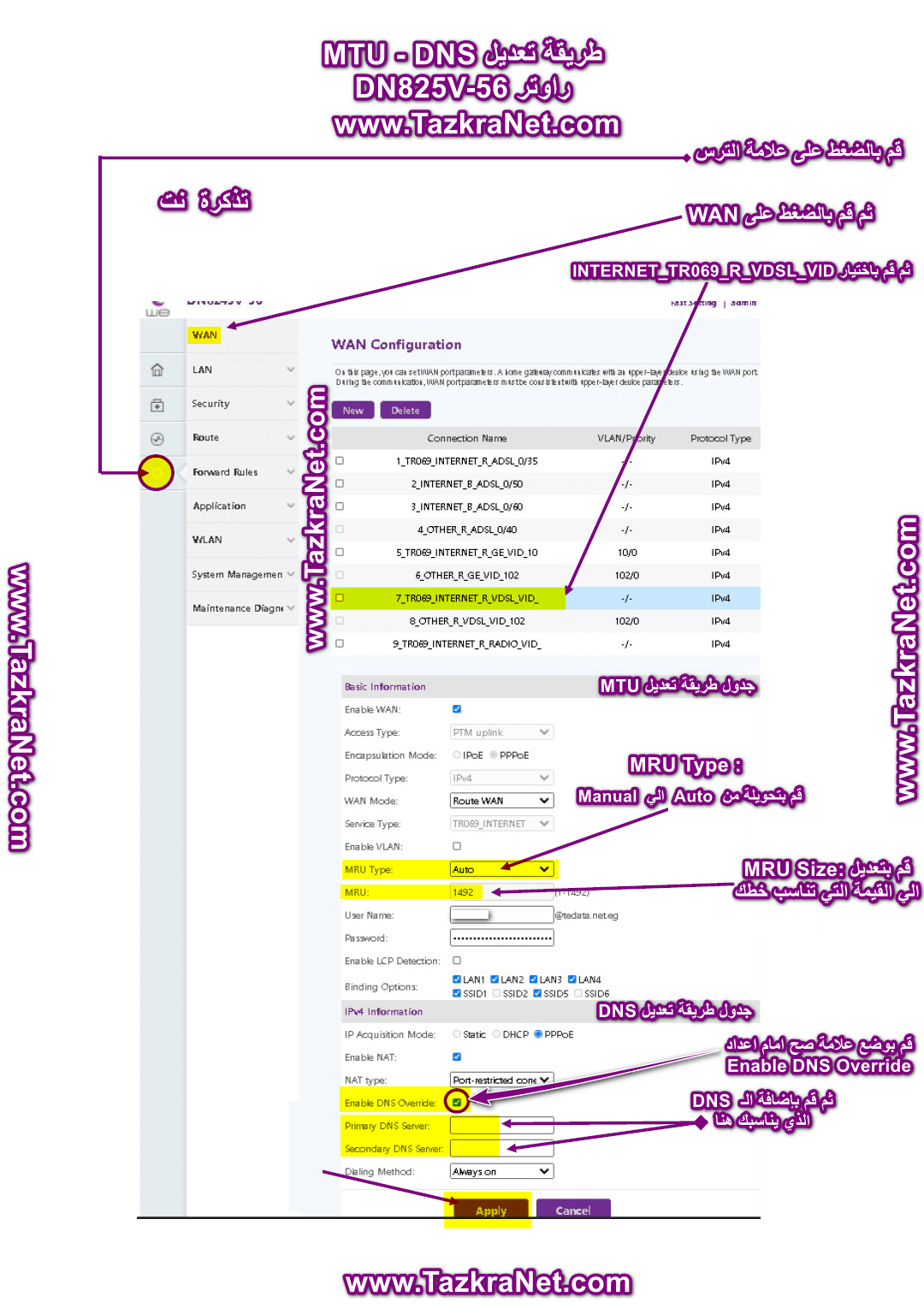
- ကိုနှိပ်ပါ ဂီယာနိမိတ်.
- ပြီးရင်နှိပ်လိုက်ပါ WAN.
- ပြီးရင်ရွေး _INTERNET_TR069_R_VDSL_VID
- စားပွဲပေါ်မှာ IP v4 သတင်းအချက်အလက် ဆက်တင်တစ်ခုရှေ့တွင်အမှတ်အသားတစ်ခုထားပါ DNS Override ကို Enable လုပ်ပါ
- ထို့နောက်၎င်းကိုထည့်ပါ DNS ကို ဘယ် square နဲ့ဖြစ်ဖြစ်သင့်တော်ပါတယ်
မူလ DNS server و
: - သတ်မှတ်ချက်တစ်ခုချန်ထားပါ။ ခေါ်ဆိုမှုနည်းလမ်း ပြင်ဆင်နေသည် အမြဲတမ်းအပေါ်.
- ပြီးရင်နှိပ်လိုက်ပါ Apply ပြုပြင်မွမ်းမံရန် router ၏ DNS သို့သိမ်းရန်။
သင်တို့သည်လည်းစိတ်ဝင်တစားကြည့်ရှုနိုင်သည်။ ညစ်ညမ်းဆိုဒ်များကိုဘယ်လိုပိတ်သလဲ၊ သင့်မိသားစုကိုကာကွယ်ပြီးမိဘထိန်းချုပ်မှုကိုအသက်သွင်းပါ ပြီးတော့သိအောင်လုပ်ပါ။ ၂၀၂၁ ၏အကောင်းဆုံးအခမဲ့ DNS (နောက်ဆုံးစာရင်း)
Huawei DN8245V-56 ။ DNS router ကို DNS setting သတ်မှတ်ရန်အခြားနည်းလမ်း
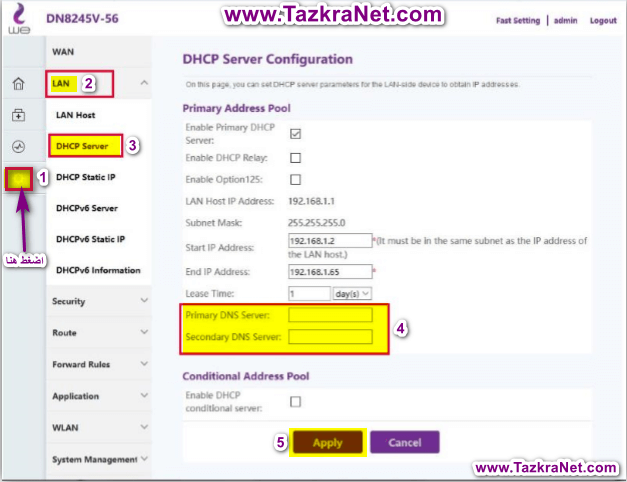
- ကိုနှိပ်ပါ အဆင့်မြင့်ဂီယာအမှတ်အသား .
- ပြီးရင်နှိပ်လိုက်ပါ LAN.
- ပြီးရင်နှိပ်လိုက်ပါ DHCP Server ကို.
- ထို့နောက်၎င်းကိုထည့်ပါ DNS ကို ဘယ် square နဲ့ဖြစ်ဖြစ်သင့်တော်ပါတယ်
မူလ DNS server و
: - ပြီးရင်နှိပ်လိုက်ပါ Apply ပြုပြင်မွမ်းမံရန် router ၏ DNS သို့သိမ်းရန်။
MAC Filtering Router Huawei ၏ Huawei DN8245V-56 ၏အလုပ်လုပ်ပုံကိုရှင်းပြပါ
Huawei DN8245V-56 Wi-Fi Router အတွက် Mac Filter တစ်ခုပြုလုပ်ရန်ဤအဆင့်များအတိုင်းလုပ်ဆောင်ပါ။
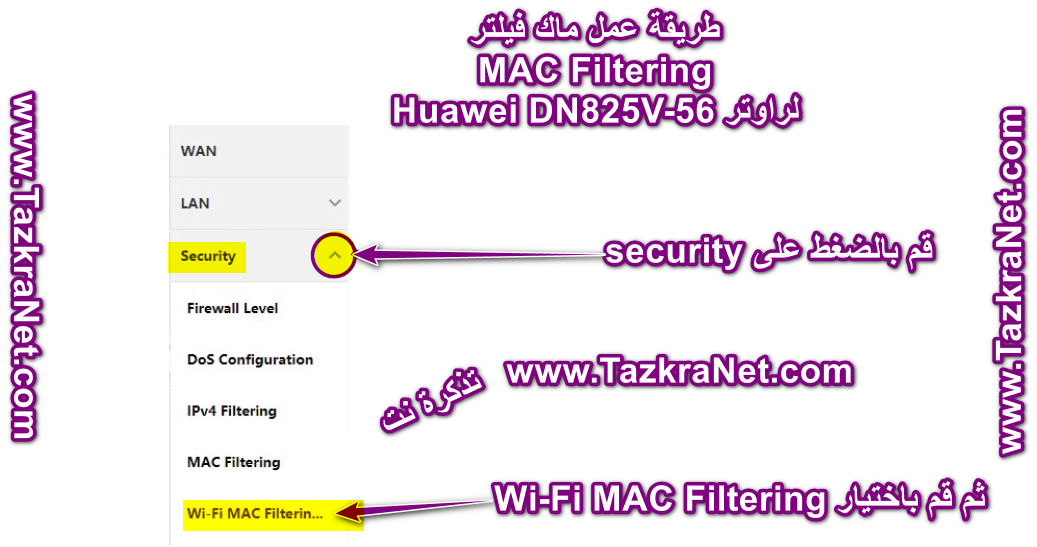
- ကိုနှိပ်ပါ လုံခွုံရေး.
- ထို့နောက်ရွေးချယ်ပါ Wi-Fi MAC စစ်ထုတ်ခြင်း.
MAC Filtering Router Huawei DN8245V-56 ၏အလုပ်လုပ်ပုံကိုရှင်းပြပါ - ရှေ့တွင်အမှတ်အသားတစ်ခုထားပါ WLAN MAC Filter ကိုဖွင့်ပါ Mac Filter အင်္ဂါရပ်ကိုသက်ဝင်စေရန်
- စစ်ထုတ်မှုပုံစံ မင်းမှာရွေးချယ်စရာနှစ်ခုရှိလိမ့်မယ်။
ပထမဆုံး အဖြူရောင်စာရင်း မည်သည့်စက်ကိရိယာများကို Wi-Fi ကွန်ယက်ကိုသာသုံးခွင့်ပြုသည်။
ဒုတိယ အမည်ပျက်စာရင်း ၎င်းသည်ကွန်ယက်အမည်နှင့်စကားဝှက်ကိုသိကျွမ်းသော Wi-Fi ကွန်ယက်သို့ဆက်သွယ်ရန်ခွင့်မပြုသောသို့မဟုတ်ခွင့်မပြုသောကိရိယာများဖြစ်သော်လည်း၎င်းကိုမချိတ်ဆက်နိုင်ပါ။ - SSID အညွှန်း ၎င်းရှေ့တွင်၎င်းကိုသင် 1GHz Wi-Fi ကွန်ယက်ဖြစ်သော SSID 2.4 ၌သက်ဝင်စေနိုင်သည့်စာရင်းတစ်ခုရှိသည်၊ ၎င်းကို Mac တွင် 5 GHz GHz Wi-Fi ကွန်ယက်ကိုထည့်ရန်လည်းပြောင်းနိုင်သည်။
အရေးကြီးမှတ်စု : သင်အသက်သွင်းလိုလျှင်သော်လည်းကောင်း အဖြူရောင်စာရင်း أو အမည်ပျက်စာရင်း router ၏ network နှစ်ခုတွင်သင် 1 နှင့် 2 GHz ကြိမ်နှုန်းများထည့်သွင်းရန် SSID2.4 နှင့် SSID5 တွင်တူညီသောဆက်တင်များကိုဖွင့်ထားရမည်။ - source mac address ပါ : မင်းတင်တယ် ပိုင်ရှင်ကစာသင်နေတယ် ကိရိယာတစ်ခုစီအတွက်ဤဆောင်းပါးများကိုရည်ညွှန်းပြီးဖုန်းအတွက် Mac Study ကိုသင်ရနိုင်သည်။ သင်၏ router နှင့် Wi-Fi ကိုထိန်းချုပ်ရန် Fing app ကို download လုပ်ပါ و MAC address ဘယ်လိုရယူမလဲ
- ပြီးရင်နှိပ်လိုက်ပါ Apply သင် Wi-Fi ကွန်ယက်ထဲသို့သင်ပေါင်းထည့်ခဲ့သော Mac filter ကိုပြုပြင်မွမ်းမံရန် (သို့) အခြားကိရိယာတစ်ခုထည့်ရန်တူညီသောအဆင့်များကိုထပ်လုပ်ပါ။
Huawei DN8245V-56 router ၏မြန်နှုန်းရှင်းပြချက်
router ၏အမြန်နှုန်းနှင့်ကုန်းမြေခံနိုင်သည့်အမြင့်ဆုံးစွမ်းရည်ကိုသိရှိရန်ပုံတွင်ပြထားသည့်အတိုင်းအောက်ပါအဆင့်အတိုင်းလုပ်ဆောင်ပါ။
- ကိုနှိပ်ပါ
.
- ပြီးရင်နှိပ်လိုက်ပါ DSL.
- သင်၏ ISP မှအမှန်တကယ် download speed
သင်တို့သည်လည်းအကြောင်းကိုလေ့လာရန်စိတ်ဝင်စားပေမည်။ WE 2021 router အသစ် dn8245v-56 တွင်အင်တာနက်အမြန်နှုန်းကိုမည်သို့ဆုံးဖြတ်မလဲ وအင်တာနက် Speed Test Net
Huawei Super Vector DN8245V router ၏စကားဝှက်ကိုပြောင်းပါ
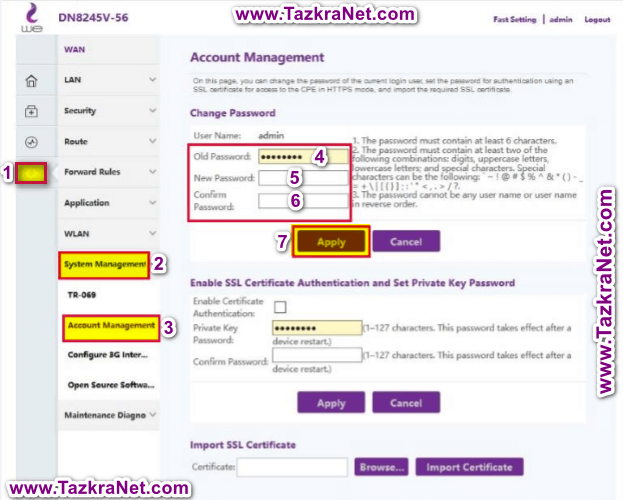
router စာမျက်နှာ၏စကားဝှက်ကိုပြောင်းရန်ဤအဆင့်များအတိုင်းလုပ်ဆောင်ပါ။
- ကိုနှိပ်ပါ အဆင့်မြင့်ဂီယာအမှတ်အသား .
- ပြီးရင်နှိပ်လိုက်ပါ စနစ်စီမံခန့်ခွဲမှု.
- ပြီးရင်နှိပ်လိုက်ပါ အကောင့်စီမံခန့်ခွဲမှု.
လက်ရှိစကားဝှက်: router အတွက်လက်ရှိစကားဝှက်ကိုရိုက်ပါ၊ သို့မဟုတ်၎င်းသည် default ဖြစ်လျှင်၎င်းကို router ၏ခြေရင်းတွင်တွေ့ရလိမ့်မည်။ စကားဝှကိအသစ်စာလုံး ၈ လုံးထက်မပိုသော password အသစ်တစ်ခုကိုရိုက်ပါ၊ စာလုံးကြီး ၂ လုံး၊ စာလုံးသေးနှစ်ခု၊ သင်္ကေတနှင့်နံပါတ်များပါ ၀ င်သည်။ စကားဝှက်ကိုအတည်ပြုပါ: သင်ရိုက်ထည့်ခဲ့သောစကားဝှက်အသစ်အားပြန်လည်အတည်ပြုပါ။ - ပြီးရင်နှိပ်လိုက်ပါ Apply data ကို save ဖို့။
Huawei DN8245V-56 Router အတွက်စက်ရုံထုတ်နည်းလမ်း
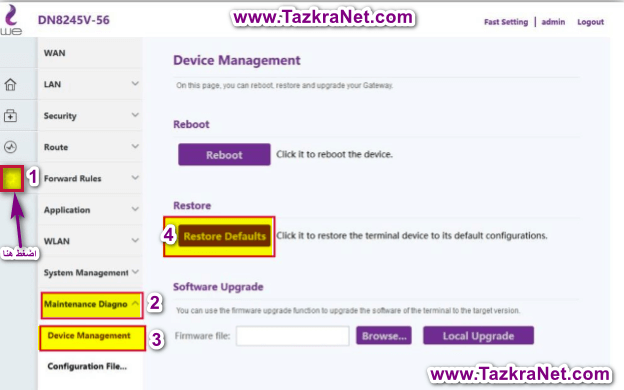
router ၏စက်ရုံထုတ်ကိုပြန်လည်သတ်မှတ်ရန်ဤအဆင့်များအတိုင်းလုပ်ဆောင်ပါ။
- ကိုနှိပ်ပါ အဆင့်မြင့်ဂီယာအမှတ်အသား.
- ပြီးရင်နှိပ်လိုက်ပါ ထိန်းသိမ်းခြင်းရောဂါရှာဖွေခြင်း.
- ပြီးရင်နှိပ်လိုက်ပါ ကိရိယာစီမံခန့်ခွဲမှု.
- ပြီးရင်နှိပ်လိုက်ပါ Defaults ကို Restore Router ကို Factory reset ချပါ။
- Factory default သို့ပြန်သွားရန် router သည် reboot လုပ်လိမ့်မည်။
Huawei DN8245V-56 router ၏ home page တွင်အရေးအကြီးဆုံးဆက်တင်များ
ပင်မစာမျက်နှာရှိအရေးကြီးသောဆက်တင်များအားလုံးနှင့်ရင်းနှီးရန်အောက်ပါပုံအတိုင်းနည်းလမ်းအတိုင်းလုပ်ပါ။

ကိုနှိပ်ပါ မူလစာမျက်နှာစာမျက်နှာ.
- setup ကိုနှိပ်ပါ အင်တာနက် အသုံးပြုသူအမည်နှင့်စကားဝှက်ကိုမွမ်းမံခြင်းနှင့်ပြင်ဆင်ခြင်းမှသည်အင်တာနက် ၀ န်ဆောင်မှုပေးသူနှင့်ချိတ်ဆက်ရန်ဆက်တင်များကိုချိန်ညှိရန်သင့်အားချိတ်ဆက်ပေးသည်။ DNS ကို و သမဂ္ဂ အခြားသူများ
- setup ကိုနှိပ်ပါ Wi-Fi ပြင်ဆင်သတ်မှတ်ခြင်း အလုပ်လုပ်ဖို့ DN8245V Router အတွက် Wi-Fi ဆက်တင်များ.
- setup ကိုနှိပ်ပါ Wi-Fi Devices များ ဤနေရာမှ၊ လက်ရှိ Wi-Fi ကွန်ယက်မှတဆင့် router နှင့်ချိတ်ဆက်ထားသောကိရိယာများနှင့်ကွင်းနံပါတ် (၆) အတွင်းမှသူတို့၏နံပါတ်ကိုသင်သိသည်။
- setup ကိုနှိပ်ပါ ကြိုးတပ်ကိရိယာများ ဤနေရာမှ၊ သင်လက်ရှိအင်တာနက်ကြိုးမှတဆင့် router နှင့်ချိတ်ဆက်ထားသောစက်ပစ္စည်းများနှင့်ကွင်းအမှတ် (0) အတွင်းရှိသူတို့၏နံပါတ်ကိုသင်သိသည်။
- setup ကိုနှိပ်ပါ ယူအက်စ်ဘီ ၎င်းသည် router နှင့် flash drive ကို router နှင့်ချိတ်ဆက်ထားသော Wi-Fi (သို့) ကေဘယ်လ်ရှိစက်များသို့ဖိုင်များလွှဲပြောင်းရန်နှင့်၎င်းကိုကိရိယာအားလုံးနှင့်မျှဝေပါ။
သင်တို့သည်လည်းအကြောင်းကိုလေ့လာရန်စိတ်ဝင်စားပေမည်။ Huawei DN8245V router ကို access point တစ်ခုအဖြစ်ဘယ်လိုပြောင်းမလဲ و My We အက်ပလီကေးရှင်းအသစ်၏ရှင်းလင်းချက် و ကျွန်ုပ်တို့၏အင်တာနက်ပက်ကေ့ခ်ျသုံးစွဲမှုနှင့်ကျန်ဖျော်ဖြေပွဲအရေအတွက်ကိုနည်းလမ်းနှစ်ခုဖြင့်မည်သို့ရှာဖွေရမည်နည်း
Wii router 2021 dn 8245 v အသစ်မှအန္တရာယ်ရှိသောနှင့်ညစ်ညမ်းဝက်ဘ်ဆိုက်များကိုပိတ်ထားပါ
ဤ Huawei dn8245v-56 router ၏ကျွန်ုပ်တို့၏အသေးစိတ်လမ်းညွှန်ကိုစစ်ဆေးရန်သင်စိတ်ဝင်စားနိုင်သည်။
- WE 2021 router အသစ် dn8245v-56 တွင်အင်တာနက်အမြန်နှုန်းကိုမည်သို့ဆုံးဖြတ်မလဲ
- Huawei DN8245V router အား access point တစ်ခုအဖြစ်ပြောင်းလဲခြင်း၏ရှင်းလင်းချက်
- Wi-Fi router အသစ် Huawei DN 8245V ၏စကားဝှက်ကိုမည်သို့ပြောင်းရမည်နည်း
- Router အမျိုးအစားအားလုံးတွင် Wi-Fi ကိုမည်သို့ဝှက်ထားသနည်း
Huawei Super Vector DN8245V Router အကြောင်းအချက်အလက်အချို့
Huawei Super Vector ပါ DN8245V
- Huawei SuperVector DN8245V Router
- ပံ့ပိုးထားသောစံများ: VDSL2 vectoring & profiles ((35b)/ADSL/ADSL2/ADSL2+အထိ။
- Protocols များ: DS-Lite ဖြင့် IPv4 နှင့် IPv6 ကိုထောက်ပံ့သည်။
- ကန ဦး ကွန်ယက် [အီးမေးလ်ကိုကာကွယ်ထားသည်] မြန်နှုန်း 2Mbps အထိ MIMO GHz (2 × 300) MIMO
- ဒုတိယကွန်ရက်သည် 802.11 @ 5 GHz b/g/n (2×2) MIMO ဖြစ်ပြီး အမြန်နှုန်း 867 MB/s အထိဖြစ်သည်။
- လုံခြုံသော Wi-Fi ဆက်သွယ်မှုများသည် WPA/WPA2 လုံခြုံရေး၏အမြင့်ဆုံးအဆင့်ကိုပေးသည်။
- Router ၏အင်္ဂါရပ်များ - PPPoE/PPPoA/Static IP/DHCP, NAT/NAPT, port forwarding, DDNS/DNS server/DNS client, Static/default routes and multiple services in one WAN port ။
- Router လုံခြုံရေး: SPI firewall၊ MAC/IP/URL လိပ်စာများနှင့် WPA/WPA2, WPA-PSK & WPA2-PSK ကို အခြေခံ၍ စစ်ထုတ်သည်။
- Ports အရေအတွက်: 4 x LAN, 1 x Integrated WAN, 1 x RJ11, 1 x USB 2.0
- လစဉ်အရစ်ကျငွေပေးချေမှုဖြင့် ၀ ယ်သူတစ် ဦး ကိုသာရနိုင်သည်၊ သို့သော်ကြိုးဖုန်းအင်တာနက်နံပါတ်တွင် router အသစ်တောင်းလျှင်၎င်းကိုအရစ်ကျမပေးဘဲရနိုင်သည်။
- စျေးနှုန်း: ၆၁၄ အီဂျစ်ပေါင်နှင့် router ကိုကုမ္ပဏီမှတဆင့်လစဉ် ၁၀ ပေါင်နှင့်စျေးနှုန်းများနှင့်ပေးဆောင်နိုင်ပြီးစျေးနှုန်းများသည် ၁၄ ရာခိုင်နှုန်းတန်ဖိုးမြှင့်ခွန်ဖြစ်သည်။
- အရည်အချင်းပြည့်မီထိန်းချုပ်ရေးဟုတ်ကဲ့
- ၁၄ ရာခိုင်နှုန်း VAT ပါ ၀ င်သောငွေသားစျေးနှုန်း ၆၁၄ EGP
- လစဉ်ငွေပေးချေမှု ** ၁၀ EGP သည် ၁၄% VAT ရှိသည်
- အာမခံတစ်နှစ်အာမခံ ၀ န်ဆောင်မှုစည်းကမ်းသတ်မှတ်ချက်များ
သူတို့ကငါတို့ကိုတင်ပြပြီးတဲ့နောက် router ရဲ့ setting အားလုံးကိုသိဖို့ဒီဆောင်းပါးကိုအဆင့်မြှင့်တင်လိမ့်မယ်
၂၀၂၁ Huawei DN2021V router အသစ်ကိုဘယ်လို configure လုပ်ရမယ်ဆိုတာကိုသိဖို့ဒီဆောင်းပါးကမင်းအတွက်အသုံးဝင်လိမ့်မယ်လို့ငါတို့မျှော်လင့်ပါတယ်။
သင့်တွင်မေးခွန်းများရှိပါက comment တွင်မေးပါ။








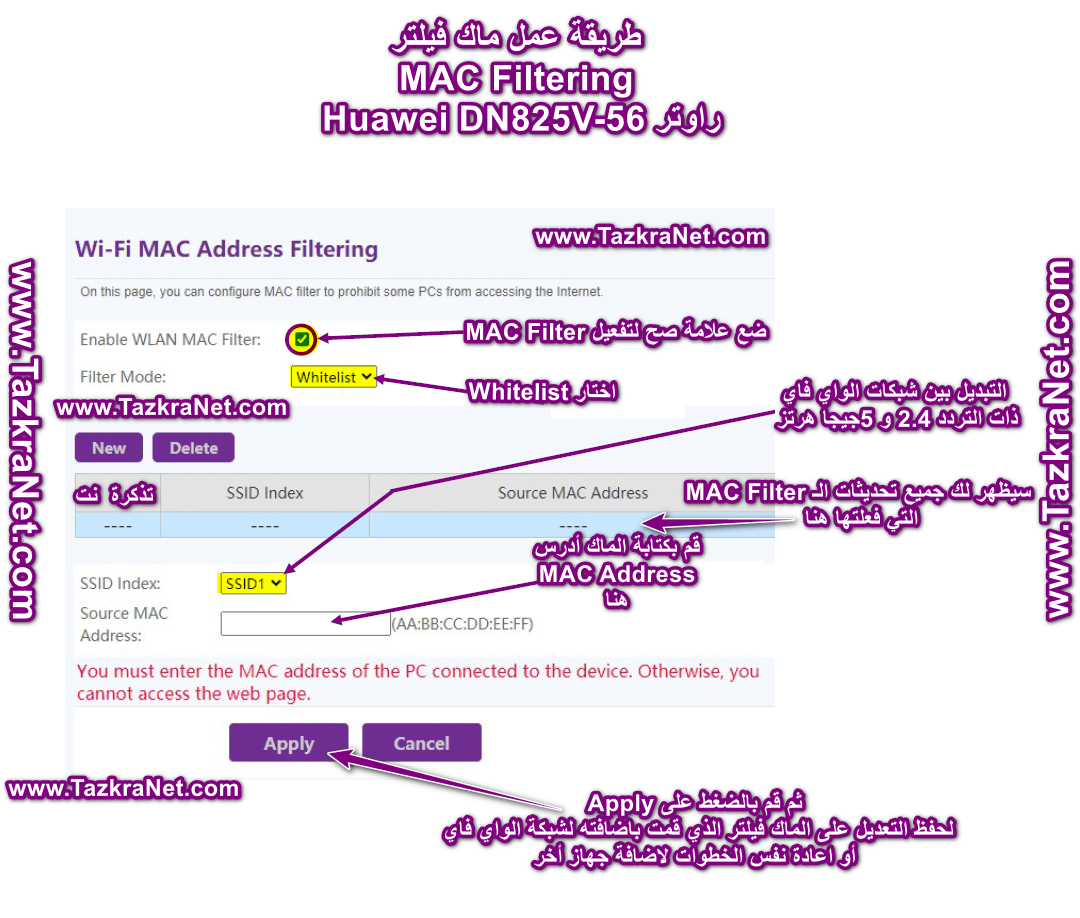
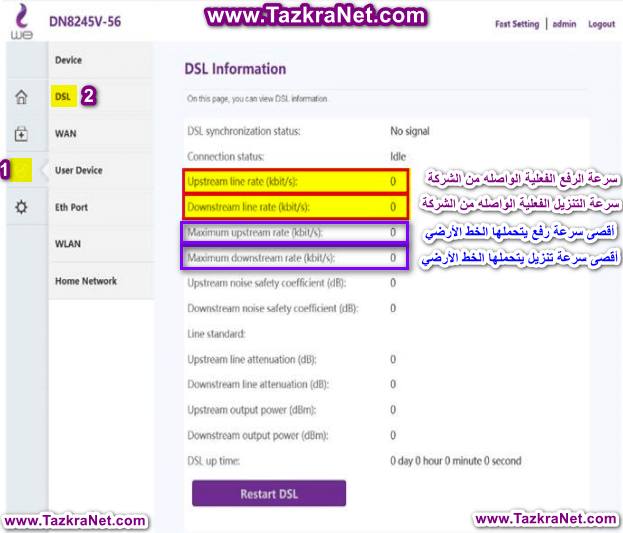






ဖြစ်နိုင်ရင် Huawei Access Point router အသစ်ကိုငါလုပ်မယ်
၎င်းသည်အသုံးဝင်သည်၊ ဘုရားသခင်ဆန္ဒရှိပါက၎င်းအားတတ်နိုင်သမျှအမြန်ဆုံးဘုရားသခင်ရှင်းပြလိမ့်မည်
ကြိုဆိုပါတယ်ဆရာမ Ramy El. feky
သင်သင်ယူနိုင်သည် Huawei access point router အသစ်ကိုဘယ်လိုပြောင်းမလဲ ဤဆောင်းပါးမှတဆင့် Huawei DN825V router အား access point တစ်ခုအဖြစ်ပြောင်းလဲခြင်း၏ရှင်းလင်းချက်
ပြီးတော့ငါ့ရဲ့ရိုးသားတဲ့နှုတ်ဆက်မှုကိုလက်ခံပါ
ကျွန်ုပ်၏အသုံးပြုမှုမှဖြစ်ပေါ်လာသောပြသနာများစွာရှိသည်
ပထမ ဦး စွာကျွန်ုပ်သည် network နှစ်ခုကိုကွဲပြားသောအမည်များဖြင့်အမည်ပေးခဲ့သည်
ငါ 2.4 ကွန်ယက်ကိုသော့ခတ်တုန်းက laptop ကကွန်ယက်ထဲကထွက်လာတာကိုငါတွေ့ခဲ့တယ်၊ အဲဒါက Wi-Fi ကွန်ယက်ကိုရှာဖို့ကြိုးစားခဲ့တာ၊ ဒါကိုငါဘာလို့တွေ့တာလဲ။
ဒုတိယအချက်မှာအီလက်ထရောနစ်ပိုက်ဆံအိတ်များနှင့်ဘဏ်များကိုအသုံးပြုခြင်းသည်မိုဘိုင်းလ်မှဖြစ်သည်။ ၎င်းတို့သည်ဝေကွန်ယက်တွင်အလုပ်မလုပ်ပါ။ ယခုငါ router အသစ်ကိုပထမဆုံးအကြိမ်ဘာကြောင့်သုံးသည်ကိုနားမလည်ပါ။
တတိယ၊ ဒေါင်းလုပ်သည်အလွန်မြန်သည်၊ ၎င်းသည်တစ်စက္ကန့်လျှင် ၃ မဂ္ဂါဘိုက်အထိရောက်ရှိပြီးအခြားအရာများအတွက်ကီလိုမီတာ ၅၀ အကွာအဝေးနှင့်အလွန်နှေးကွေးသည်။
ကွန်ရက်နှစ်ခုကိုနာမည်တူဖြင့်ခေါ်နိုင်ပြီး 2.4GHz Wi-Fi network ကိုအမြဲမှီခိုအားထားနိုင်သောကြောင့်လက်ရှိတွင်ကိရိယာအများစုသည်ဤကွန်ယက်ကိုအထောက်အပံ့ပေးနေသည်။ အဖြေနှစ်ခုရှိသည်
ပထမဆုံးဖြေရှင်းချက်: ကွန်ယက်ကို 2.4 နှင့် 5 GHz ပဲဖြစ်ဖြစ်နာမည်တူနှင့်စကားဝှက်ဖြင့်ခေါ်သည်။
ဒုတိယဖြေရှင်းချက်5GHz ကွန်ယက်သည်ပျက်သွားပြီးလက်ပ်တော့အများစုသည် ၂.၄ ကြိမ်နှုန်း Wi-Fi ကွန်ယက်သို့ ၀ င်ကာဘုရားသခင်အလိုရှိသည်။
ငါဒီ router အသစ်မှာပြဿနာရှိနေတယ်၊ အဲဒါကကောင်းကောင်းအလုပ်မလုပ်ဘူး၊ အခုသူကချိတ်ဆက်ထားတယ်၊ အင်တာနက်မရှိဘူးပြောတယ်။ ပြဿနာကဘာလဲငါသိချင်တယ်။
မင်္ဂလာပါမစ္စတာအာမက်၊ ကျွန်ုပ်တို့၏နှိမ့်ချသောရှုထောင့်မှကြည့်ပါ၊ ဤပြသနာသည်ဤအကြောင်းကြောင့်ဖြစ်သည်။ router ၏အပြင်အဆင်နှင့် ပတ်သက်၍ ပြဿနာတစ်ခု (သို့) အင်တာနက်ကုမ္ပဏီ၏ပြဿနာတစ်ခုသာဖြစ်သည်။ တူညီသောပြဿနာရှိနေလျှင် router ကို factory reset နှင့် configure လုပ်ပါ။ သင် ၀ ယ်ယူထားသောအင်တာနက်ကုမ္ပဏီ၏ ၀ န်ဆောင်မှုနှင့်သင်ဆက်သွယ်ပါ၊ ထို့ကြောင့်ဗဟိုနှင့်ပတ်သက်သောပြသနာမရှိကြောင်းသေချာသည်။ မင်းရဲ့ကြင်ကြင်နာနာလည်ပတ်မှုအတွက်ကျေနပ်တယ်။ ငါတို့ရဲ့ရိုးသားတဲ့နှုတ်ဆက်မှုကိုလက်ခံပါ
ငါ wifi အမြန်နှုန်းကိုသတ်မှတ်ချင်တယ်၊ မင်းကူညီနိုင်မလား။
ကြိုဆိုပါတယ်ဆရာမ Ahmed Kamal ဘုရားသခင်ကအမြန်နှုန်းကန့်သတ်ချက်ကိုမကြာခင်ရှင်းပြမယ်၊ ဒါပေမယ့်ဘုရားသခင်က router နဲ့ချိတ်ဆက်ထားတဲ့ကိရိယာအားလုံးမှာအမြန်နှုန်းကိုဆုံးဖြတ်ဖို့နည်းလမ်းတစ်ခုကိုငါတို့ရှေ့ဆက်ခဲ့တယ်။ ဒီဆောင်းပါးကတစ်ဆင့်မင်းဒါကိုကြည့်နိုင်တယ်။ WE 2021 router အသစ် dn8245v-56 တွင်အင်တာနက်အမြန်နှုန်းကိုမည်သို့ဆုံးဖြတ်မလဲ Wi-Fi ကွန်ယက်၏အမြန်နှုန်းကိုကန့်သတ်ရန်ရှင်းပြချက်ကိုအကောင်အထည်ဖော်ပြီးသည်နှင့်တပြိုင်နက်ကျွန်ုပ်တို့သည်ဤနေရာတွင်သင့်အားပြန်လည်ဖြေကြားလိမ့်မည်။ နည်းလမ်းကိုဖော်ပြပါ။
စာရင်းပေးသွင်းသူများအတွက်ဤ router ၏အမြန်နှုန်းကိုသင်မည်သို့ဆုံးဖြတ်သနည်း။
ကြိုဆိုပါတယ်ဆရာမ ဆာလက် ကံမကောင်းစွာဖြင့်ဤ router သည် ၀ ယ်ယူသူများအတွက်အင်တာနက်အမြန်နှုန်းကိုဆုံးဖြတ်ရန်ခွင့်မပြုသော်လည်းဤဆောင်းပါးတွင်ဖော်ပြထားသောနည်းလမ်းအားဖြင့် router တစ်ခုလုံးတွင်အင်တာနက်အမြန်နှုန်းကိုဆုံးဖြတ်နိုင်သည်။ WE 2021 router အသစ် dn8245v-56 တွင်အင်တာနက်အမြန်နှုန်းကိုမည်သို့ဆုံးဖြတ်မလဲ ပြီးတော့မင်းရဲ့လေးစားစရာကောင်းတဲ့လူတစ်ယောက်ကိုငါတို့ရဲ့ရိုးသားတဲ့နှုတ်ဆက်စကားကိုလက်ခံပါ
ညှိပါ
ချီးကျူးထိုက်သောကြိုးပမ်းမှုတစ်ခုဖြစ်သည့် Wii Router ၂၀၂၁ အသစ်၏ဆက်တင်အားလုံးကိုရှုမြင်သုံးသပ်ချက်အတွက်ကျေးဇူးတင်ပါတယ်။
စောင့်ကြည့်ကင်မရာများ၏ Dvr နှင့် router ကိုချိတ်ဆက်ရန်ဖြစ်နိုင်ပါသလား။
သဘာဝကျကျ! သင့်အင်တာနက်ရောက်တာကို သင့်လုံခြုံရေးကင်မရာ DVR နှင့် ချိတ်ဆက်ရန် ယေဘုယျနည်းလမ်းကို ကျွန်ုပ်ပေးနိုင်ပါသည်။ ဤသည်မှာ ၎င်းအတွက် ယေဘူယျလမ်းညွှန်ချက်များဖြစ်သည်-
သင်အသုံးပြုနေသော DVR နှင့် သင်၏ကွန်ရက်ဖွဲ့စည်းပုံအပေါ်မူတည်၍ အဆင့်များ အနည်းငယ်ကွဲပြားနိုင်သည်ကို ကျေးဇူးပြု၍ သတိပြုပါ။ သင်သည် သတ်မှတ်ထားသော ညွှန်ကြားချက်များအတွက် သင်၏ DVR ၏ အသုံးပြုသူလက်စွဲကို စစ်ဆေးရန် သို့မဟုတ် သင်သည် စနစ်ထည့်သွင်းမှု အခက်အခဲရှိပါက ထုတ်လုပ်သူထံမှ နည်းပညာဆိုင်ရာ ပံ့ပိုးကူညီမှု ရယူလိုနိုင်ပါသည်။
သင်၏အင်တာနက်ရောက်တာအား သင်၏ DVR နှင့် ချိတ်ဆက်ပြီး သင်၏လုံခြုံရေးကင်မရာများကို အောင်မြင်စွာအသုံးပြုခြင်းဖြင့် အောင်မြင်ပါစေကြောင်း ဆုမွန်ကောင်းတောင်းအပ်ပါသည်။ အခြားမေးခွန်းများရှိပါက လွတ်လွတ်လပ်လပ် မေးမြန်းနိုင်ပါသည်။
၎င်းသည် VPN အလုပ်လုပ်ရန် လက်မခံသောကြောင့် ဤ router တွင် VPN ကို မည်သို့ထည့်သွင်းခွင့်ပြုမည်နည်း။
ဘုရားသခင်၏ ငြိမ်သက်ခြင်း၊ ကရုဏာနှင့် ကောင်းချီးများ သင့်အပေါ်၌ ရှိပါစေ။ ကျေးဇူးပြု၍ router အတွက် အလိုအလျောက် ဖွင့်ချိန်ကို သတ်မှတ်ပေးပြီး ဤ router တွင် အလိုအလျောက် ချိတ်ဆက်မှုကို ဖြတ်တောက်မည့် အချိန်ကို သတ်မှတ်ရန်နှင့် မိဘထိန်းချုပ်မှု သတ်မှတ်ရန် ကျွန်ုပ် ဆုံးဖြတ်လိုပါသည်။